macOS Mojave er sandsynligvis en af de største macOS-opdateringer i de seneste par år, og folk siger allerede gode ting om det. Jeg bruger Mojave beta på min MacBook Pro, og jeg nyder bestemt denne nye oplevelse. Med macOS Mojave har min Mac en helt ny mørk tilstand, og den er blevet endnu mere funktionel end nogensinde før. Når det er sagt, bortset fra at bringe nye funktioner, har det nye desktop-operativsystem fra Apple også flyttet nogle af de gamle funktioner, som måske irriterer nogle brugere. En af disse funktioner er brugerens mulighed for at kontrollere softwareopdateringer. For at hjælpe brugere med at tackle denne ændring vil vi i denne artikel vise dig, hvordan du kan tjekke for softwareopdateringer i macOS Mojave:
Se efter softwareopdateringer i macOS Mojave
Før macOS Mojave kunne brugerne let kontrollere for appen samt operativsystemopdateringer ved at besøge Mac App Store-appen. I Mojave har Apple dog ændret det. Nu viser afsnittet "Opdateringer" i Mac App Store kun appopdateringerne, og softwareopdateringerne til operativsystemet er blevet flyttet. Når det er sagt, er det stadig ret let at få adgang til og kontrollere softwareopdateringer, og det er sådan du kan gøre det:
- Klik på Apple-logoet i øverste venstre hjørne af dit skrivebord og derefter klik på “Systemindstillinger”.
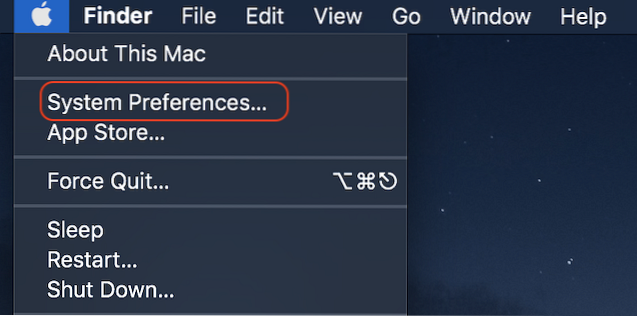
2. Nu, find den nye "Softwareopdatering" og klik på den.
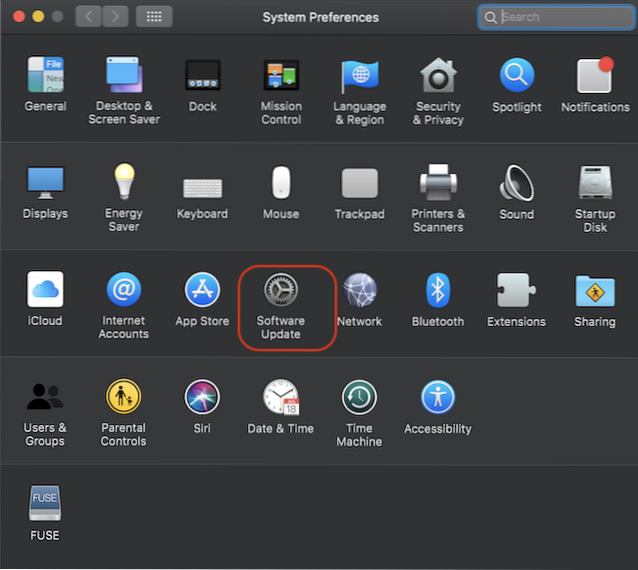
3. Her kan du se, hvornår din Mac sidst kontrollerede for systemopdateringer og administrere dine opdateringsindstillinger.
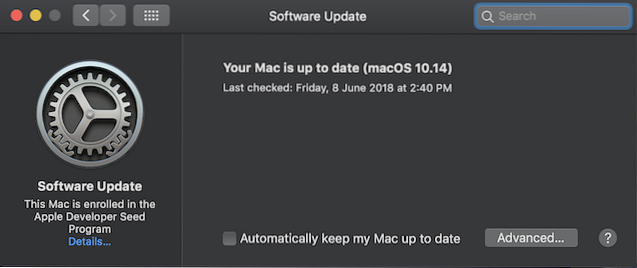
4. Du kan enten aktivere indstillingen "Hold min Mac automatisk opdateret", som automatisk downloader og installerer enhver softwareopdatering, der frigives, eller du kan klikke på knappen "Avanceret" for at konfigurere, hvordan du vil have dit system til at håndtere opdateringer.
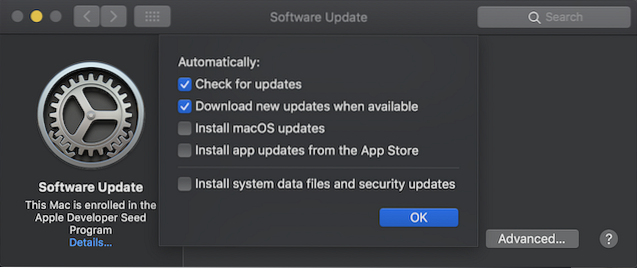
SE OGSÅ: 10 bedste nye macOS Mojave-funktioner, du bør kende
Kontroller manuelt for systemopdateringer i macOS Mojave
Det var en ret let vejledning, og jeg håber, at ingen af jer havde noget problem med at følge den. Stadig, hvis der er noget, der er forvirrende for dig, skal du bare skyde dit spørgsmål i kommentarfeltet nedenfor. Mens du er i gang, så lad os vide, hvilken der er din foretrukne macOS Mojave-funktion.
 Gadgetshowto
Gadgetshowto



